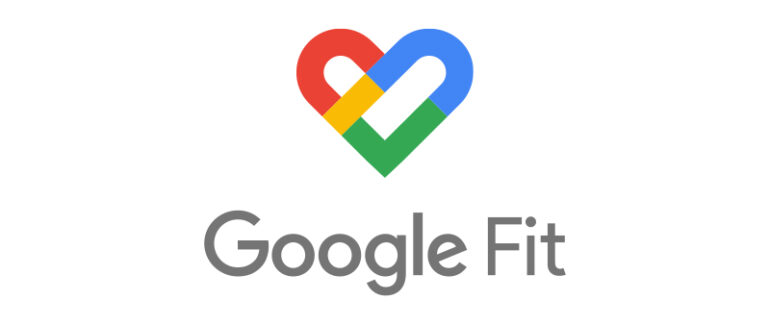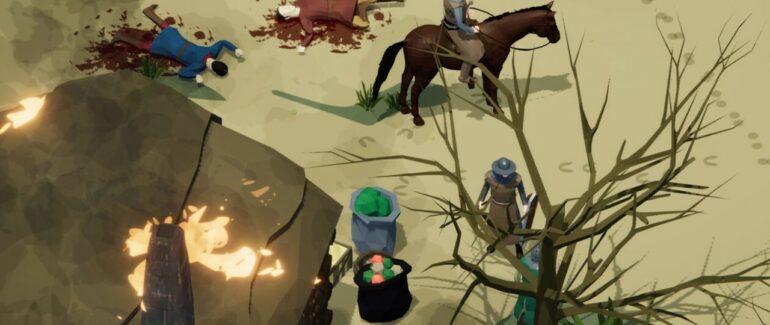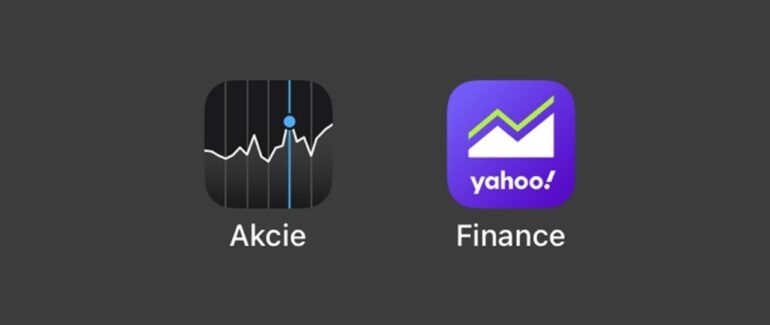Google Fit – zdravie pod kontrolou
Google Fit je aplikácia, prostredníctvom ktorej môžete monitorovať vašu telesnú aktivitu. Umožňuje pripojenie rôznych zariadení ako smart hodinky, prstene a podobne. Pozrime sa teda na to, ako je na tom s prístupnosťou a presnosťou výsledkov.
Popis aplikácie je platný ako vždy pre Android a TalkBack. Úprimne, neviem, či sa vôbec Google Fit dá stiahnuť do iPhonov.
Inštalácia a prvé spustenie
Aplikáciu nájdete štandardne v Obchode Play a je zadarmo, takže pri inštalácii nebudete mať žiadne problémy.
Pri prvom spustení je potrebné sa prihlásiť pomocou vášho Google účtu. Nenašla som možnosť registrácie, ale predpokladám, že ak účet nemáte, dostanete možnosť si ho vytvoriť. Ak máte, poklepete na ten, ktorý chcete s Google Fit spárovať a potvrdíte to tlačidlom Pokračovať ako a názov účtu.
O vás
Kým sa dostanete do samotného prostredia aplikácie, vypýta si o vás niekoľko základných informácií. Odporúčam ich vyplniť pravdivo, pretože na základe toho budú výsledky presnejšie. Po vyplnení údajov je väčšinu potrebné potvrdiť tlačidlom OK.
- Pohlavie – snáď každý viete, čo ste.
- Dátum narodenia – slúži napríklad na to, aby vám vedela aplikácia stanoviť limity pre minimálny a maximálny pokojový srdcový tep.
- Hmotnosť – to je prakticky informácia o vás, ale vie vám vypočítať tiež BMI index. To sa hodí, aby ste vedeli, či chudnúť alebo priberať, prípadne si udržovať aktuálny stav. Vyberáte ju poklepaním na tlačidlo pod alebo nad editačným políčkom. Nepodarilo sa mi vyvolať klávesnicu na priamy zápis hodnôt.
- Výška – môžete ju zapísať buď z klávesnice, alebo poklepaním na tlačidlá nad respektíve pod editačným políčkom.
Po vyplnení údajov poklepete na tlačidlo Ďalej a v ďalšom kroku môžete povoliť (Zapnúť) alebo zakázať (Nie, ďakujem) automatické rozpoznávanie aktivity. Pokiaľ sa rozhodnete funkciu aktivovať, poklepete v dialógu na Povoliť.
Následne sa dostanete do samotnej aplikácie.
Prostredie Google Fit
Je zložené zo štyroch záložiek alebo kariet, medzi ktorými sa prepínate v spodnej časti obrazovky.
Domov
Tu vidíte prehľad vašej aktivity – počet krokov, takzvaných kardiobodov, spálených kalórií, čas strávený pohybom a niekoľko tipov, ako viete aplikáciu lepšie využívať. Ak si nastavíte ciele, tu sa zobrazí, do akej miery ste úspešní pri ich plnení.
Sledované údaje sú usporiadané akoby v dlaždiciach vedľa seba a ciele zasa pod sebou. Poklepanie na niektorý z nich vás dostane do detailu, kde je možné sledovať vývoj hodnôt v čase.
Denník
Je to vlastne osobný záznam vašich aktivít. Viete sem zapísať hmotnosť, krvný tlak, pridať aktivitu, alebo sledovať cvičenie.
- Krvný tlak – nielen, že sem zapisujete hodnoty systolického a diastolického tlaku poklepaním na tlačidlá pod alebo nad editačným políčkom, ale viete doplniť aj dátum, čas, polohu tela a ramena pri meraní. Záznam uložíte poklepaním na Uložiť v pravom hornom rohu obrazovky.
- Hmotnosť – okrem samotnej hodnoty taktiež môžete pridať dátum a čas.
- Aktivita – formulár, kde zapíšete názov, typ aktivity, začiatok a koniec, intenzitu, v prípade niektorých športov vzdialenosť, vynaloženú energiu v kalóriách a napríklad pri chôdzi aj počet krokov. Dúfam, že tieto údaje vie sledovať aplikácia aj sama.
- Cvičenie – tu je možné manuálne spustiť tréning. Zo zoznamového rámika vyberiete typ aktivity a poklepete na Začať. V prípade potreby udelíte alebo zakážete prístup k polohe zariadenia.
Prehľad
Na tejto karte nájdete sledované parametre rozdelené prehľadne do niekoľkých kategórií:
- Aktivita – nachádzajú sa tu prakticky všetky údaje z karty Domov.
- Telesné miery – je možné zaznamenať hmotnosť, výšku, telesný tuk. Vzhľadom na to, že aplikáciu využívajú prevažne dospelí, tá výška je veľmi prekvapujúci údaj.
- Životné funkcie – pulz vrátane pokojového, krvný tlak, rýchlosť dýchania, glikémia, saturácia kyslíkom a telesná teplota.
- Výživa – sem môžete pridávať prijaté kalórie (jedlo) a zapisovať príjem tekutín (pitie).
- Spánok – trvanie spánku a nastavenie večierky. Čakala by som podrobnejšie dáta vrátane spánkových fáz, doby prebudenia a podobne.
- Sledovanie cyklu – ženy, môžete si sem zapisovať dátumy menštruácie a úroveň krvácania. Je to takisto z môjho pohľadu veľmi slabé, napríklad Samsung Health ponúka aj možnosť zaznamenať denník príznakov – bolesti, podráždenosť a iné prejavy typické pre toto obdobie.
Profil
Okrem údajov, ktoré ste vyplnili pri prvom spustení Google Fit, tu nájdete aj nastavenie večierky, koľko krokov chcete spraviť počas dňa, počet kardiobodov za deň za aktivity vo vyššom tempe. Po poklepaní na každý z údajov ho môžete upraviť.
Nastavenia
Napriek tomu, že po poklepaní na tlačidlo Prihlásili ste sa ako a názov účtu vám TalkBack oznámi nadpis Účet a nastavenia, tie pravé sa nachádzajú až na karte Profil ako samostatné tlačidlo. Kategórie sú vyznačené ako nadpisy, takže sa v nich dá komfortne pohybovať s čítačom obrazovky.
Sú tu položky ako:
- Jednotky – nastavujete jednotky výšky, hmotnosti, vzdialenosti a energie poklepaním na každú z položiek.
- Dáta o zdraví – synchronizácia s inými aplikáciami s dátami o zdraví. Budem sa tomu podrobne venovať nižšie.
- Údaje a prispôsobenie služby Google Fit – spravujete povolenia, môžete odstraňovať údaje, asistenta Google, prispôsobenie na základe získaných údajov.
- Predvoľby sledovania – zapínate a vypínate povolenia pre sledovanie aktivít, prístup k polohe a spravujete nastavenia ďalších zariadení.
- Upozornenia – povoľujete alebo zakazujete správ týkajúcich sa trénovania.
- Cvičenia – zapínate alebo vypínate hovorené oznámenia, teda či vás má aplikácia upozorňovať v pravidelných časových intervaloch alebo po prejdení určitej vzdialenosti.
- Diagnostika – prispôsobujete, aké údaje o používaní aplikácie chcete, alebo skôr nechcete posielať Googlu.
- Zobrazenie – motív a ktorý deň má byť začiatkom týždňa.
Synchronizácia
Prakticky jediný dôvod, prečo chcem vyskúšať Google Fit, je synchronizácia s inými zariadeniami. Keďže testujem RingConn Smart Ring a do appky Samsung Health sa mi ho nepodarilo pripojiť.
Proces má niekoľko krokov:
- Poklepete na Nastavenia > Synchronizácia aplikácie Fit s dátami o zdraví.
- Dostanete sa na úvodnú obrazovku s informáciami, čo to všetko dokáže. Poklepete na tlačidlo Nastaviť.
- Objaví sa ďalšia obrazovka s varovaním, že dáta o zdraví uchovávajú vaše údaje (logicky). Preto si treba zvážiť, či vám to stojí za to. Ak sa rozhodnete pokračovať, poklepete na Začíname.
- V ďalšom kroku vyberiete typy údajov, ku ktorým bude mať Google Fit prístup (napríklad bazálny metabolizmus, celkový počet spálených kalórií, cvičenie, glykémia, hmotnosť, kroky a tak ďalej). Každý z údajov môžete začiarknuť samostatne, alebo hneď poklepať na prepínač Povoliť všetko a potvrdiť to tlačidlom Povoliť.
- V poslednom kroku poklepete na tlačidlo Hotovo.
- Pokračujete v aplikácii RingConn poklepaním na Meta > Data Management > Connect to Google Fit.
- Aktivujete Allow a objaví sa obrazovka, kde vás Google varuje, že po pripojení bude RingConn zdieľať niektoré údaje z vášho Google účtu. Akosi zabúda podotknúť, že oveľa viac zdravotných údajov sa bude zdieľať s Googlom.
- Tlačidlom Pokračovať sa dostanete na dodatočné povolenie prístupu ku Google účtu, kde môžete povoľovať a zakazovať zdravotné údaje, ktoré sa budú s Google Fit synchronizovať. Je možné poklepať na prepínač Povoliť všetko, alebo vybrať každý osobitne.
- Následne poklepete na Pokračovať, čím sa vrátite do aplikácie RingConn, kde by ste mali nájsť text Google Fit connected.
Záver
Google Fit je prístupná, pekne štrukturovaná a jednoduchá aplikácia, pomocou ktorej môžete mať kontrolu nad svojou aktivitou a niekoľkými zdravotnými údajmi. Umožňuje synchronizáciu s viacerými aplikáciami tretích strán. Nevýhodou je možno menšia podrobnosť údajov oproti aplikácii Samsung Health, ktorú používam dlhodobo. Takisto mi neponúklo možnosť synchronizácie údajov práve Google Fit a Samsung Health, čo je na jednu stranu pochopiteľné, na druhú veľká škoda.
Počas testovania RingConn Smart Ringu ju budem používať, neskôr asi ostanem z historických dôvodov pri Samsung Health, keďže používam telefón aj hodinky od Samsungu.
Článek původně vyšel na webu technologiebezzraku.sk.